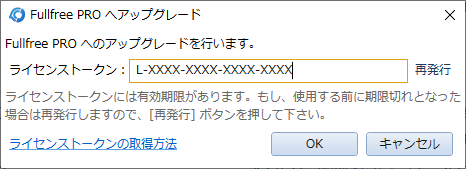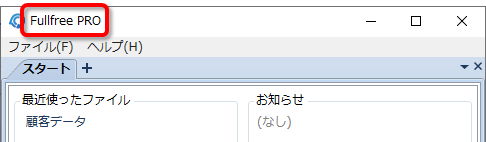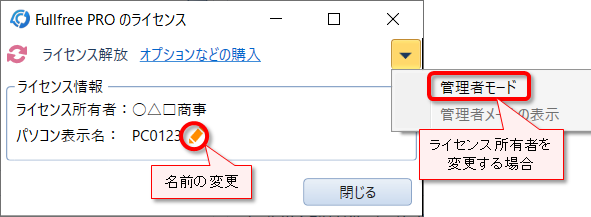Fullfree から Fullfree PRO へアップグレードする手順について説明します。Fullfree と Fullfree PRO の違いはこちらです。アップグレードしても Fullfree のデータはそのまま引き継がれます。尚、有料スペースやオプションは Fullfree PRO でのみご利用可能です。
- アップグレード → Fullfree を Fullfree PRO にすることで、下記ライセンストークンが必要(有料)
- バージョンアップ → Fullfree / Fullfree PRO を最新版にすることで、再インストールが必要(無料)
1.ライセンスの購入:8,800円(税込) 買い切り
Fullfree PRO のライセンスを購入して下さい。パソコン1台に付き1つのライセンスが必要です。価格は1ライセンス8,800円(税込)の買い切りです。(月額や年額ではありません)
ライセンスに期限はなく、バージョンアップも無期限に行えます。パソコンを買い換えても引き継ぐことが可能です。ライセンスの移行はこちらの手順で行えます。
お申し込みは、購入方法に応じた下記のボタンを押して下さい。クレジットカードの場合はライセンスの即時発行ですので、お急ぎの場合はクレジットカードがお勧めです。
Fullfree のビジネス利用は自由に行って頂いて構いませんが、Fullfree PRO の購入も代行される場合、メールアドレスはお客様のものか最低でもお客様毎に変えて下さい。ライセンスはメールアドレス毎に管理されるため、同じメールアドレスで購入するとデータ共有機能で他のお客様のパソコンが選択肢に表示されてしまいます。もし、メールアドレスを自由に追加する手段をお持ちでない場合は、例えばこのようなサービスをご利用下さい。そして、お客様のメールアドレスへ転送設定して下さい。
2.ライセンストークンの入力
ライセンスを購入されますと、ご指定のメールアドレスにライセンストークンが届きます。Fullfree を起動して、[ファイル]-[PROへアップグレード] メニューからライセンストークンを入力して下さい。
尚、ライセンストークンには有効期限(約2週間)があります。お早めに入力して下さい。もし、ご使用の前に期限切れとなった場合は上記ダイアログの「再発行」ボタンを押して再発行の手続きを進めて下さい。
3.ライセンスの確認
ライセンストークンを入力したら Fullfree を再起動して下さい。ウィンドウのタイトルバーが Fullfree から Fullfree PRO に変わります。
また、[ファイル]-[ライセンス管理] メニューからライセンスの内容を確認出来ます。購入時のお名前が「ライセンス所有者」、コントロールパネルで設定されたコンピューター名が「パソコン表示名」となっています。
![]() アイコンを押すと名前の変更が可能です。「ライセンス所有者」を変更するには、右上のメニューから管理者モードになると変更出来るようになります。管理者メールを表示する場合も管理者モードにして下さい。管理者メールの初期値は購入時のメールアドレスです。
アイコンを押すと名前の変更が可能です。「ライセンス所有者」を変更するには、右上のメニューから管理者モードになると変更出来るようになります。管理者メールを表示する場合も管理者モードにして下さい。管理者メールの初期値は購入時のメールアドレスです。
「パソコン表示名」はデータ共有機能で他のパソコンから見える名前となります。また、管理者メールごとにライセンスを管理出来ます。
4.領収書の発行
領収書はPDFでダウンロード出来ます。購入時に届くメールをご確認下さい。インボイスにも対応しております。
5.オプション/有料スペースも必要な場合
Fullfree PRO にアップグレードすると、オプションや有料スペースが購入出来るようになります。それらも必要な場合はこちらの手順を行って下さい。
6.禁止事項
ライセンスは購入時のメールアドレス(ライセンス管理者メールアドレス)毎に管理されます。ライセンス管理者メールアドレスの変更は可能ですが、別の組織へライセンスの譲渡は出来ません。別の組織でご利用になりたい場合は再度ご購入下さい。もし、ご利用中の共有データベースを別の組織へ移行なさりたい場合はお問い合わせ下さい。